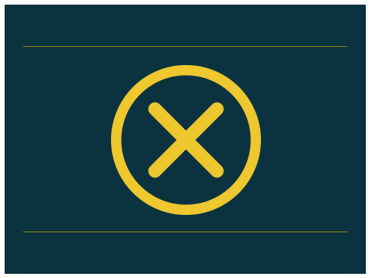Меню
Закрыть
< Все темы
Установка АС Смета Windows
Дата27.01.2021
Обновленно27.01.2021
отadmin

- ВАЖНО ! КриптоПро должен быть установлен
- Переходим по ссылке http://stimate.krista.ru/
- Выбрать Установщик (Windows)
- Запустить установщик
- Прощелкать “Далее” , ничего менять в установщике не нужно
- Запуск от имени Администратора
- Нажать на ссылку к серверу
- Адрес сервера buch.mosreg.ru:8080
- Во вкладке “Конфигурация” выбрать МОССМП-2018.drx
- Во вкладке Имя пользователя , начните вводить фамилию , далее выбрать пользователя.
- После входа в программу необходимо перейти в раздел настройки -> Безопасность -> Настройки подписи , выставить Автоопределение , нажать ок , перезапустить программу.
Предыдущая
УРМ
Следующая
Установка КриптоПРО Windows
Оглавление
Содержание
- Автоматизированная система «Смета»
- Реализация положений Федерального закона от 08.05.2010 № 83-ФЗ
- Цели внедрения
- Состав и функциональные возможности
- Stimate krista ru установить клиент для windows buch mosreg 8080
- Сборка 7097.8
- Сборка 7097.7
- Сборка 7097.6
- Сборка 7097.5
- Сборка 7097.4
- Сборка 7097.3
- Сборка 7097.2
- Сборка 7097.1
- Сборка 7097.0
- Сборка 7096.9
- Сборка 7096.8
- Сборка 7096.7
- Сборка 7096.6
- Сборка 7096.5
- Сборка 7096.4
- Сборка 7096.3
- Сборка 7096.2
- Сборка 7096.1
- Сборка 7096.0
- Сборка 7095.9
- Сборка 7095.8
- Сборка 7095.7
- Сборка 7095.6
- Сборка 7095.5
- Сборка 7095.4
- Сборка 7095.3
- Сборка 7095.2
- Сборка 7095.1
- Сборка 7095.0
- Сборка 7094.9
- Сборка 7094.8
- Сборка 7094.7
- Сборка 7094.6
- Сборка 7094.5
- Сборка 7094.4
- Сборка 7094.3
- Сборка 7094.2
- Сборка 7094.1
- Сборка 7094.0
- Сборка 7093.9
- Сборка 7093.7

- органов государственной власти и местного самоуправления;
- государственных (муниципальных) учреждений — казенных, бюджетных, автономных;
- централизованных бухгалтерий, обслуживающих все типы государственных (муниципальных) учреждений.
Система позволяет автоматизировать учет основных хозяйственных операций: санкционирование, финансовые и нефинансовые активы, обязательства, администрирование доходов, кредиты, межбюджетные отношения, расчеты по заработной плате, прочие расчеты.
Реализация положений Федерального закона от 08.05.2010 № 83-ФЗ
В АС «Смета» реализованы изменения в нормативно-правовых актах, вступивших в силу с 1 января 2011 года, для государственных (муниципальных) учреждений трех типов — казенных, бюджетных, автономных:
- Приказ Минфина России от 01.12.2010 № 157н «Об утверждении Единого плана счетов бухгалтерского учета для государственных органов власти (государственных органов), органов местного самоуправления, органов управления государственными внебюджетными фондами, государственных академий наук, государственных (муниципальных) учреждений и Инструкции по его применению»;
- Приказ Минфина России от 06.12.2010 № 162н «Об утверждении Плана счетов бюджетного учета и Инструкции по его применению»;
- Приказ Минфина России от 16.12.2010 № 174н «Об утверждении Плана счетов бухгалтерского учета бюджетных учреждений и Инструкции по его применению»;
- Приказ Минфина России от 23.12.2010 № 183н «Об утверждении Плана счетов бухгалтерского учета автономных учреждений и Инструкции по его применению»;
- Приказ Минфина России от 15.12.2010 № 173н «Об утверждении форм первичных учетных документов и регистров бухгалтерского учета»;
- Приказ Минфина России от 28.12.2010 № 190н «Об утверждении Указаний о порядке применения бюджетной классификации Российской Федерации»;
- Приказ Минфина России от 28.12.2010 № 191н «Об утверждении Инструкции о порядке составления и представления годовой, квартальной и месячной отчетности об исполнении бюджетов бюджетной системы Российской Федерации».
Цели внедрения
- Организация бухгалтерского учета в органах государственной власти, местного самоуправления, государственных (муниципальных) учреждениях — казенных, бюджетных, автономных в полном соответствии с требованиями законодательства РФ;
- Внедрение новых методов бухгалтерского учета на основе современных информационных технологий;
- Своевременная подготовка регламентированной внешней отчетности.
Состав и функциональные возможности
АС «Смета» содержит функциональные подсистемы, каждая из которых автоматизирует конкретный раздел бухгалтерского учета:
- Учет санкционирования расходов бюджета:
- для казенных учреждений — учет и изменение бюджетных ассигнований, ЛБО в разрезе ГРБС, РБС, ПБС и кодов бюджетной классификации;
- для бюджетных и автономных учреждений — учет сумм утвержденного и полученного финансового обеспечения в разрезе, утвержденном планом финансово-хозяйственной деятельности;
- учет и изменение принятых обязательств, договоров по принятым обязательствам;
- автоматический зачет принятых обязательств (бюджетных, денежных) при кассовых выбытиях бюджетных средств по первичным документам-основаниям;
- учет сумм сметных (плановых) назначений, а также объема прав на принятие обязательств в пределах утвержденных сумм сметных (плановых) назначений;
- импорт документов из АС «Бюджет» и АС «УРМ».
- Учет нефинансовых активов:
- учет основных средств, нематериальных активов, материальных запасов в разрезе номенклатуры, материально-ответственных лиц, цены поступления, мест хранения;
- учет истории движения объектов НФА по первичным документам;
- автоматизированный расчет ежемесячных амортизационных начислений.
- Учет финансовых активов:
- учет денежных средств учреждения на банковских и лицевых счетах (в т.ч. в иностранной валюте);
- учет наличных денежных средств в кассе учреждения, в т.ч. при отсутствии в учреждении кассы;
- учет расчетов с подотчетными лицами (в т.ч. формирование авансовых отчетов на основании кассовых документов с автоматическим расчетом сумм остатка или перерасхода);
- учет денежных документов в кассе учреждения;
- учет финансовых вложений — депозитов, акций, облигаций;
- экспорт платежных документов в действующий формат ФК;
- экспорт/импорт документов из АС «Бюджет» и АС «УРМ».
- Учет расчетов с поставщиками и подрядчиками (учет входящих и исходящих Счетов-фактур, платежных документов, формирование Книги покупок и Книги продаж, возможность сверки взаимных расчетов между учреждением и поставщиками, подрядчиками).
- Учет администрирования доходов (учет операций по поступлению/возврату в бюджет администрируемых платежей; начисление доходов/возвратов излишне полученных доходов; автоматическое начисление доходов/возвратов по факту перечисления/возврата денежных средств платежными документами; импорт/экспорт документов в действующем формате ФК).
- Учет межбюджетных отношений:
- учет, начисление и распределение начисленных сумм финансовой помощи (субсидий, субвенций, трансфертов) другим бюджетам бюджетной системы РФ согласно сметам расходов;
- автоматический расчет заявленных к финансированию/распределению сумм с учетом введенного процента и предыдущих перечисленных сумм по платежным документам.
- Учет кредитов полученных и выданных, государственных и муниципальных гарантий, долговых обязательств в ценных бумагах (в т.ч. в иностранной валюте):
- учет Договоров по кредитам, гарантиям, ценным бумагам;
- учет кредитной истории по первичным документам: получение/предоставление, начисление процентов/пени/штрафов, погашение, списание, дополнительных расходов;
- учет нескольких процентных ставок по Договору, пересчет процентных ставок при изменении ставки рефинансирования ЦБ РФ, расчет курсовой разницы;
- Учет расчетов по заработной плате:
- ведение структуры учреждения, штатного расписания, индивидуальной информации о сотрудниках, графиков рабочего времени, фактически отработанного времени;
- учет хронологии движения сотрудников учреждения — прием, перевод, увольнение, совместительство в пределах штатного расписания;
- ведение справочника видов начислений и удержаний, настройка пользователем расчета отдельных видов начислений и удержаний на основании зависимостей;
- автоматический расчет заработной платы в разрезе источников финансирования, кодов бюджетной классификации, с учетом районных и северных коэффициентов;
- автоматический расчет налогов и отчислений по заработной плате;
- расчеты на основании среднего заработка, расчеты сумм материальной помощи, исполнительных листов, различных пособий, премий
- учет авансовых, межрасчетных и итоговых выплат сотрудникам, перерасчет сумм заработной платы за прошлые периоды, депонирование сумм заработной платы;
- расчет тарификации сотрудников учреждения.
- Учет прочих расчетов:
- учет платы родителей за содержание детей в ДОУ (ведение списка детей, учет посещаемости, учет льгот по оплате содержания детей, начисление платы родителей, учет поступления и задолженности по оплате родителями содержания детей в учреждении);
- расчеты стипендий (ведение списка учащихся средних и высших учебных заведений, начисление стипендий, учет выдачи, депонирования и задолженности по стипендиям);
- учет расчетов с опекунами (учет опекунов, расчеты пособий опекунам, учет начислений, поступлений и возвратов сумм опекунам).
- Общая бухгалтерия (иерархическая структура плана счетов с аналитическими признаками, закрытие счетов в конце года, формирование журналов операций, главной книги, бухгалтерской/бюджетной отчетности и др. форм регламентированной отчетности).
Stimate krista ru установить клиент для windows buch mosreg 8080
Задача № 129472 (13.04.2021):
StmVCL.bpl (Пакет общих визуальных компонент)
В элементе списка параметров исправлена ошибка, когда при «чекании» некорректно происходило выделение другого элемента и скролирование на него.
Задача № 129244 (12.04.2021):
Reports.ocx (Отчеты и печатные формы)
Исправлено формирование запроса к серверу в обработчике SampleCloseUpList
Задача № 129386 (09.04.2021):
StimAdm.exe (Администратор подключений)
Добавлены новые настройки файла подключения:
— максимальное число сессий пользователя (что бы ограничить количество одновременно открытых приложений)
— максимальное число ожидающих сессий пользователя (что бы пользоатель не пытался несколько раз запускать приложение, если предыдущий экземляр еще висит в ожидании ответа от сервера)
Ограничения не действуют на супер-пользователей.
Задача № 128649 (09.04.2021):
Papers.ocx (Электронные документы)
Документы-справочники для пользователей (не администраторов) теперь всегда будут открываться в режиме просмотра.
Задача № 127208 (02.04.2021):
Sections.ocx (Секции рабочих мест)
Исправлено поведение секции адресов при выборе страны
Задача № 129129 (01.04.2021):
Sections.ocx (Секции рабочих мест)
В адрес добавлено поле сокращения для района (для 126814).
В адрес добавлен параметр «Адрес из ЕГРЮЛ». Тип-логический, чекбокс (для 128048).
Задача № 128796 (26.03.2021):
Sections.ocx (Секции рабочих мест)
Убрана передача флага принудительного сохранения встроенного дерева при изменении
Задача № 128894 (25.03.2021):
Штатное расписание (XE)
В списке сотрудников добавлена сортировка по ФИО в алфавитном порядке, как изначально, так и при нажатии заголовка
Сборка 7097.8
Задача № 128509 (13.03.2021):
Papers.ocx (Электронные документы)
Изменения в работе встроенных секций:
— при активации секции, детализации ее самой сразу не активируются
— если встроенная секция таже самая, что и мастер-документ, то меню открытия детализаций скрывается
— когда мастер документ пустой, то с сервера приходил пустой иденитфикатор документа, в этом случае клиент запрашивал нулевой тип и сервер присылал все документы как детализации.
Это сильно тормозило приложение при сохранении и отмене изменений, т.к для всех этих документов отсылались запросы (commitupdates/cancelupdates).
Задача № 128406 (10.03.2021):
Табельный учет (XE)
Добавлен обработчик иконок для форм назначения
Задача № 128381 (10.03.2021):
StmVCL.bpl (Пакет общих визуальных компонент)
После доработок по задаче 127810, появились проблемы при закрытии модальных диалогов. Поэтому признаки активного окна для модальных окон теперь не включаются, соотвественно там фильтры закрываться будут некорректно, до решения проблемы.
Задача № 128380 (10.03.2021):
Sections.ocx (Секции рабочих мест)
Доработки секции отложенных процессов: добавлена обработка wsm-сообщений (вывод текста, индикаторы, открытие файлов, статусы).
В модуле «дерева» добавлена возможность обработки контекстного меню не через сервер, а через управляющую секцию.
В модуле «параметры» добавлена передачи признака отложенного процесса «lazy».
Задача № 128379 (10.03.2021):
Reports.ocx (Отчеты и печатные формы)
Добавлена возможность запуска отчетов в фоновом режиме (если у отчета есть параметр «Отложенное выполнение», то на дереве отчетов по ПКМ можно запустить отчет в фоновом режиме.
Само меню присылается с сервера, но для его корректной обработки нужны клиентские доработки в модулях reports.ocx, sections.ocx
Задача № 128378 (10.03.2021):
Stimate.exe (Windows)
Добавлены функции для навигации по секциям и интерфейсам (по задаче фоновых процессов — из уведомлений переходить на фоновые процессы).
Сборка 7097.7
Задача № 128264 (05.03.2021):
ABLDebug.exe (отладчик)
Добавлены дополнительные клавиши для работы с буфером обмена:
shift+del — вырезать в буфер
shift+insert — вставить из буфера
ctrl+insert — копировать в буфер
Задача № 127810 (18.02.2021):
StmVCL.bpl (Пакет общих визуальных компонент)
Исправлена работа окна фильтрации на колонке грида. При смене фокуса (перехода на другой элемент или другое приложение) окно фильтра не закрывалось.
Задача № 127318 (03.02.2021):
Stimate.exe (Windows)
Исправлена проверка версии при загрузке online обновлений. Если версия обновления выше установленной, то оно тоже будет показываться в списке.
Задача № 127245 (02.02.2021):
Stimate.exe (Windows)
Исправлена ошибка в диагностическом сообщении о недоступности клиентского криптографического модуля.
Задача № 124915 (18.11.2020):
Salary.ocx (Зарплата)
Добавлен сброс редактора колонки при обновлении вкладки на закладке отвлечений.
Задача № 121340 (17.11.2020):
Papers.ocx (Электронные документы)
Сделана возможность разблокировки таблиц детализаций в документах, имеющих блокирующий статус. Для корректной работы нужна версия сервера от 7725.2-9 (задача № 128111).
Сборка 7097.6
Задача № 126601 (15.01.2021):
Stimate.exe (Windows)
Исправлены выявленные ошибки и доработана сетевая подсистема на базе NetHlp. В настройке proxy добавлен новый параметр Тип прокси (HTTP/HTTPS).
Задача № 102848 (28.11.2017):
Штатное расписание (XE)
Добавлена передача типа текущего подразделения при выборе сотрудника
Задача № 101047 (28.07.2017):
StmVCL.bpl (Пакет общих визуальных компонент)
Исправлен поиск в таблицах строк с буквой ё (BtnEdit).
Сборка 7097.5
Задача № 126351 (06.01.2021):
Papers.ocx (Электронные документы)
Доп. параметр для применения изменений во встраиваемом объекте
Задача № 126290 (30.12.2020):
StmVCL.bpl (Пакет общих визуальных компонент)
Исправлено всплывание окна параметра в случае допмонитора слева
Задача № 126185 (25.12.2020):
Stimate.exe (Windows)
Для наложения подписи через диалог сделана поддержка бинарного протокола для версии сервера 7725.1-7.
Расширено окно установки обновлений через интернет.
Задача № 126029 (22.12.2020):
StimAdm.exe (Администратор подключений)
Доработана проверка на наличие даты смены пароля в файле подключения: теперь если в Параметрах пользователя указан признак «Группа пользователей», проверка на заполненность даты срока пароля не выполняется.
Задача № 125891 (16.12.2020):
StmVCL.bpl (Пакет общих визуальных компонент)
Событие для отметки всего дерева
Задача № 125598 (08.12.2020):
StmVCL.bpl (Пакет общих визуальных компонент)
Для гридов добавлено масштабирование отдельно заданных шрифтов колонок и заголовков.
Задача № 105919 (21.06.2018):
Sections.ocx (Секции рабочих мест)
Добавлена возможность встраивания дерева в детализацию документа и меню отметки всего дерева.
Передача доп. параметра для применения изменений в документе.
Сборка 7097.4
Задача № 125654 (09.12.2020):
Papers.ocx (Электронные документы)
Реализована возможность для всех пользователей самостоятельно выбрать для себя колонку, которую бы пользователь хотел закрепить, с сохранением и запоминанием состояния, индивидуально для каждого пользователя и каждой таблицы/документа.
Информация о закрепленном столбце настраивается в контекстном меню «Настройки» — закладка диалогового окна «Настройки».
Задача № 125537 (05.12.2020):
Stimate.exe (Windows)
Реализована поддержка SSL протокола для клиентских запросов. Теперь можно в адресе подключения указывать корректный URL подключения: https://stim-srv.krista.ru/desktop или http://stimate.krista.ru:8080. В этом случае будет использоваться другой сетевой модуль (nethlp).
Задача № 122593 (01.12.2020):
Papers.ocx (Электронные документы)
Реализована возможность предупреждать пользователя о не сохраненных изменениях при переходе с секции на секцию
Задача № 125143 (25.11.2020):
Stimate.exe (Windows)
В окне, которое вызывается стандартной АБЛ-функцией «ВвестиТекст» переименована кнопка «Cancel» в «Отмена».
Сборка 7097.3
Задача № 122828 (02.12.2020):
StimAdm.exe (Администратор подключений)
Доработан Администратор подключений: при сохранении файла подключения в случае, если заполнен параметр «Срок продления пароля (дни)», вкладка «Система», выполняется проверка заполнения поля «Срок действия пароля» у пользователей (вкладка «Пользователи»).
Если хотя бы у одного пользователя указанное поле не заполнено, выводится сообщение «Срок действия пароля указан не у всех пользователей!», при этом файл подключения не сохраняется.
Также исправлена ошибка в названии поля «Срок действи пароля» на «Срок действия пароля».
Задача № 125288 (29.11.2020):
Sections.ocx (Секции рабочих мест)
Добавлен проброс события восстановления сессии для многостраничных секций.
Задача № 125287 (29.11.2020):
Stimate.exe (Windows)
Добавлена обработка события восстановления сессии на сервере.
Задача № 125286 (29.11.2020):
Salary.ocx (Зарплата)
В рамках задач 123200, 123201 сделана настройка секций зарплаты, штатного расписания и анкетных данных по типу учреждения.
Задача № 125259 (27.11.2020):
ABLDebug.exe (отладчик)
Сделана возможность разметки кода текста программы (включается контекстным меню).
— сворачивание функций (мышь или ctrl+стрелка у плюсика)
— разметка блоков вертикальными линиями
— отметка синим подчеркиванием и переход по ctrl+мышь на другие функции
Задача № 125220 (27.11.2020):
Papers.ocx (Электронные документы)
Исправлена ошибка когда при выборе из списка значений с клавиатуры на сервер отправлялись лишние запросы.
Сборка 7097.2
Задача № 124768 (13.11.2020):
Papers.ocx (Электронные документы)
В ответе контекстного меню «Общая сумма по полю» добавлено разбиение результата пробелами по тысячам.
Задача № 124186 (26.10.2020):
Reports.ocx (Отчеты и печатные формы)
Добавлено сохранение масштаба печати
Задача № 124145 (23.10.2020):
Штатное расписание (XE)
Добавлено позиционирование на текущее исполнение при переходе в режим списка сотрудников
Сборка 7097.1
Задача № 124278 (28.10.2020):
Табельный учет (XE)
Добавлена передача списка колонок времени серверу и убрано скрытие колонок времени и при ежедневном режиме.
Задача № 124269 (27.10.2020):
Stimate.exe (Windows)
Поддержка бинарного протокола работы с ЭП для новой версии сервера. Внутренние доработки приложения для получения версии клиента и сервера в других модулях. Также обработка запросов сервера для получения информации по криптографической подсистеме.
Задача № 124168 (26.10.2020):
Табельный учет (XE)
В таблице табельного учета сделано выделение рамками текущей записи и текущего столбца. Цвет — системный для выделенных объектов.
Задача № 123879 (19.10.2020):
Papers.ocx (Электронные документы)
Добавлена возможность открывать документ в режиме карточки в отдельном модальном окне, из меню или по двойному щелчку на нередактируемой области или по F4.
Для корректной работы требуется версия сервера 7725.0.1 иначе изменения, сделанные в карточке можно будет только сохранить или отменить (перенести их в основной список нельзя).
Сборка 7097.0
Задача № 123019 (15.09.2020):
Salary.ocx (Зарплата)
На вкладке «Изменение режима работы» секция «Расчет зарплаты» добавлены колонки «Пользователь» и «Время изменения».
Сборка 7096.9
Задача № 123756 (13.10.2020):
Stimate.exe (Windows)
Для серверной задачи 123644 по получению списка доступных сертификатов (формирование и отправка на сервер соответствующего запроса).
Задача № 123729 (12.10.2020):
Sections.ocx (Секции рабочих мест)
В справочнике организаций в диалогах объединения поиск по колонке переведен на уровень серверных запросов.
Задача № 123182 (22.09.2020):
Анкетные данные (XE)
При режиме «только чтение» запрещено изменение атрибутов на панели фото на закладке Индивидуально.
Сборка 7096.8
Задача № 123539 (05.10.2020):
Stimate.exe (Windows)
Исправлена ошибка обработки некооректных ответов сервера в режими тостого клиента.
Задача № 121809 (27.07.2020):
Sections.ocx (Секции рабочих мест)
В клиентской части, в параметрах добавлена возможность настройки, отображения и выбора дополнительных условий для параметров выбори документов и построения отчетов.
Сборка 7096.7
Задача № 122929 (11.09.2020):
Configs.ocx (Конфигурирование)
В дизайнер форм добавлены новые элементы, сделана возможность привязывать обработчики.
Задача № 122928 (11.09.2020):
Sections.ocx (Секции рабочих мест)
Доработки секции для отображения произвольной формы. Добавлена поддержка новых элементов (групповая панель, картинка). Вызовы обработчиков на кнопки, другие доработки.
Задача № 122781 (07.09.2020):
Sections.ocx (Секции рабочих мест)
Добавлен вызов контекстной помощи в закладках многостраничной секции
Задача № 122762 (04.09.2020):
Reports.ocx (Отчеты и печатные формы)
Доработано сохранение печатных форм документов приказов в PDF формате (при нажатии на кнопку в виде дискетки и выборе типа файла PDF)
Задача № 122702 (03.09.2020):
Papers.ocx (Электронные документы)
Отображение строки автора изменений документа теперь будет всегда выводится в строке состояния, даже если активна таблица детализации.
Задача № 112791 (18.12.2019):
Sections.ocx (Секции рабочих мест)
Добавлена передача и получение состояния таблиц диалога справочника объекта (BookObj).
Сборка 7096.6
Задача № 122663 (01.09.2020):
Постоянные начисления (XE)
В обработчике изменения параметра ПН вызывалась ненужная установка имени объекта.
Задача № 122600 (28.08.2020):
Reports.ocx (Отчеты и печатные формы)
Исправлена ошибка отображения формул в отчетах, когда в системе поставлен разделитель дробной части ТОЧКА.
Задача № 122542 (27.08.2020):
Sections.ocx (Секции рабочих мест)
При поиске объекта учитывается тип диалога, а не ветки (fBookObj). То есть в общем справочнике будет искать везде, в диалоге МЗ — только в МЗ.
Задача № 122506 (25.08.2020):
Admins.ocx (Администрирование)
На шкалах добавлена обработка пункта меню Восстановить из конфигурации
Сборка 7096.5
Задача № 122303 (17.08.2020):
Office.ocx (Call-Center)
Поле «Группа» на документе Call-Центр сделана обязательным для заполнения при регистрации заявки.
Задача № 121858 (29.07.2020):
HTMLEdit.dll
Доработан алгоритм определения неверной кодировки в входящем контейнере e-mail.
Задача № 121856 (29.07.2020):
Configs.ocx (Конфигурирование)
В конфигураторе документов добавлена возможность настраивать поля для нумерации.
Задача № 121799 (27.07.2020):
Admins.ocx (Администрирование)
На интерфейсе аудита добавлена новая колонка «Продолжительность» в формате времени. Будет заполняться некоторыми сервисами (отчеты, кнопки и пр.).
Задача № 121783 (26.07.2020):
Штатное расписание (XE)
Добавлена колонка «Дополнительно» в список сотрудников и обновление списка сотрудников при изменении периода.
Задача № 121726 (23.07.2020):
StmVCL.bpl (Пакет общих визуальных компонент)
Для работы текстовой фильтрации по колонкам таблиц сделаны небольшие доработки в гриде для доступа к внутренним данным.
Задача № 121361 (08.07.2020):
Papers.ocx (Электронные документы)
В таблице документов добавлена возможность фильтрации по колонкам (на включение текста). На малой панели инструментов добавилась новая кнопка «Фильтрация полей».
Сборка 7096.4
Задача № 118236 (16.07.2020):
StmVCL.bpl (Пакет общих визуальных компонент)
В случае пустого имени файла в диалоге сохранения оно заполняется текущим расширением из списка.
Задача № 121323 (11.07.2020):
Stimate.exe (Windows)
Клиентский функционал сетевого запроса реализован по подобию серверного. В том числе, реализованы таймауты и значения по умолчанию (на соединение 10 сек, отправка 30 сек, ожидание ответа 1 мин.) Детали смотри в коментариях к задаче.
Задача № 118978 (10.07.2020):
Библиотека работы со сканером
Разработана библиотека работы с потоковым сканером libscan.dll, описание см. в выполнении.
Задача № 121331 (08.07.2020):
Papers.ocx (Электронные документы)
Сделано выделение текущей записи в мастер-таблице документа, когда с нее уходит фокус. Выделятся рамкой цвета highlight настройки ОС.
Задача № 119803 (03.07.2020):
Stimate.exe (Windows)
При работе в распределенной базе с единым подключением, при переключении на новую организации, не удалялись предыдущие секции из-за списка регистрации серверных сообщений. Из-за этого часто возникали ошибки некорректного дескриптора окна и другие непонятные ошибки на интерфейсе.
Сборка 7096.3
Задача № 121330 (08.07.2020):
StmVCL.bpl (Пакет общих визуальных компонент)
В гриде добавлена возможность выделять рамкой текущую запись в таблице, когда с нее уходит фокус.
Задача № 118614 (03.07.2020):
Stimate.exe (Windows)
В диалоговом окне выбора подключений, с которыми работает пользователь, количество доступных конфигураций изменено на 15 по умолчанию. Количество доступных конфигураций можно изменить в файле настроек Stimate.ini в секции [Settings] параметр MaxConfigs, например:
Задача № 121168 (02.07.2020):
Admins.ocx (Администрирование)
В параметрах настройки пользовательского отчета добавлен признак «ФормулаВИтогах». В этом случае итоги и пром-итоги, тоже будут считаться по формуле.
Задача № 121091 (28.06.2020):
Papers.ocx (Электронные документы)
В текстовых закладках html не срабатывали отмена редактирования и изменений.
Задача № 121089 (28.06.2020):
ABLDebug.exe (отладчик)
Проверка информации из архива программ сделана в фоновом режиме, что бы исключить подвисание кода во время редактирования.
Задача № 120935 (22.06.2020):
Stimate.exe (Windows)
При установленной в разделе реестра КонфигурацияУстановки флаг-галке Запрет редактирования настроек клиента редактировать параметры вкладки «Программа» может только пользователь с правами администратора. Наличие флаг-галки проверяется сначала в конфигурации, затем в данных.
Задача № 120438 (09.06.2020):
Admins.ocx (Администрирование)
Аудит
Добавлены параметры ограничения по полям «Значение объекта», «Информация» и «Дополнительно».
Сборка 7096.2
Задача № 120917 (21.06.2020):
Configs.ocx (Конфигурирование)
В редакторе АБЛ добавлена отправка измененного текста в случае использования в модальном диалоге.
Задача № 120914 (21.06.2020):
Admins.ocx (Администрирование)
В настройке пользовательских (динамических) отчетов добавлен параметр «Идентификатора» для использования в формулах.
Задача № 120789 (16.06.2020):
Sections.ocx (Секции рабочих мест)
В окне параметров выборки для документов, отчетов и других диалогов, сделана возможность фильтрации. Окно фильтрации открывается из контекстного меню или по клавише Ф3.
Текст фильтра сохраняется по выходу из сессии, и восстанавливается потом. Описание для браузера в разделе выполнения.
Задача № 119936 (03.06.2020):
Stimate.exe (Windows)
Исправлены ошибки:
— мерцание окна карточки просмотра документа;
— у документа открытого в отдельном окне при первом нажатии меню со статусами открывается и сразу закрывается.
Сборка 7096.1
Задача № 120252 (01.06.2020):
Sections.ocx (Секции рабочих мест)
На всех сервисах объединения (организации, банки, счета, справочники) окна сделаны с изменением размеров.
Задача № 119738 (01.06.2020):
Papers.ocx (Электронные документы)
На секции документов с деревом разделов добавлена возможность переносить в новый раздел сразу несколько выделенных записей.
Задача № 120304 (29.05.2020):
Admins.ocx (Администрирование)
В настройке пользовательских отчетов сделана возможность указать для показателей режим «Счетчик». Для связанной серверной задачи №120303.
Задача № 120299 (29.05.2020):
Papers.ocx (Электронные документы)
При редактировании html содержимого на детализации второго (и выше) уровня, также теперь срабатывают кнопки принятия/отмены редактирования.
Задача № 119968 (28.05.2020):
Stimate.exe (Windows)
Реализованы кнопки Назад/Вперёд на диалоговом окне входа в Систему (правый нижний угол)
При нажатии на кнопки возвращаются значения (Сервера, Имя пользователя, Конфигурация, Рабочее место, Пароль), заданные при предыдущих входах в Систему.
Предусмотрено сохранение и возможность возврата к нескольким входам в Систему.
Данная возможность отключена по умолчанию. Необходимо её включить, прописав в Stimate.ini
При первом запуске кнопки не отображаются, т.к. история ещё не велась. Кнопки будут отображаться при последующих входах.
История входов хранится в файле Stimate.raw в ветке LoginHistory
Пароли хранятся в зашифрованном виде.
Теперь в историю записи добавляются в правильной очередности — последнее подключение к системе — последнее и в списке.
Исправлена работа кнопок. Теперь при достижении начала истории не происходит зацикливание с переходом в конец истории и наоборот.
Задача № 120232 (27.05.2020):
Sections.ocx (Секции рабочих мест)
Добавлена форма поиска дублей в справочниках
Задача № 119778 (16.05.2020):
Admins.ocx (Администрирование)
На пункт меню копирования прав и список пользователей распространены ограничения справочника КСП
Сборка 7096.0
Задача № 119878 (13.05.2020):
Papers.ocx (Электронные документы)
Добавлено обновление кнопок действий над документом при изменении режима просмотра
Задача № 119782 (07.05.2020):
StimAdm.exe (Администратор подключений)
В списке параметров (прав) пользователя изменены названия пунктов:
2 — «Запрет установки обновлений»
8 — «Проверка новых обновлений»
Задача № 119754 (07.05.2020):
StmVCL.bpl (Пакет общих визуальных компонент)
Добавлена передача на сервер индексов выделенных записей для пересчета после сортировки(Clients, Sources).
Задача № 118681 (08.04.2020):
Stimate.exe (Windows)
В клиентском приложении добавлена обработка новых команд сервера client
support для открытия окна установки обновлений и окна отправки заявки.
Для обработки уведомления о появлении новых конфигурационных обновлений. Также на панели заголовка добавлена кнопка с количество уведомлений, для оперативной информации.
Задача № 108119 (23.11.2018):
Sections.ocx (Секции рабочих мест)
В секции таблицы добавлен пункт высплывающего меню Обратить выделение.
Сборка 7095.9
Задача № 119497 (24.04.2020):
StimAdm.exe (Администратор подключений)
В заголовке списка «Доступные организации» выводится общее количество записей списка.
Задача № 108688 (21.04.2020):
Виды учета времени (XE)
Добавлена обработка пунктов всплывающего меню Добавить группу/подгруппу, восстановить из конфигурации.
Задача № 119176 (14.04.2020):
Stimate.exe (Windows)
Рализована поддержка клиентского функционала АБЛ объекта КрХМЛ. Смотри комментарии к задаче 118707. Требуется криптографический модуль версии 1.2.9 и выше.
Задача № 119139 (11.04.2020):
Sections.ocx (Секции рабочих мест)
На интерфейсе плана счетов сделана возможность добавлять пользовательскую аналитика (контекстное меню «Добавить пользовательскую аналитику»).
Пользовательская аналитика подсвечивается картинкой с двумя мордами и наклонным шрифтом. Для браузера — надо проверять на отрицательное значение поля ID.
Задача № 119098 (10.04.2020):
Stimate.exe (Windows)
Сделана возможность подключения новой библиотеки для работы с потоковым (многостраничным) сканером.
Задача № 116766 (15.01.2020):
Papers.ocx (Электронные документы)
При активации таблицы детализации в строке состояния теперь будет выводится информация о количестве записей и выделенных строках в этой таблице.
Также на закладках детализации добавлено контенкстное меню для быстрого перехода на новую детализацию.
Задача № 115222 (07.11.2019):
Stimate.exe (Windows)
Для модального диалога подключен обработчик выпадающего меню для кнопок документа
Задача № 114467 (30.09.2019):
Графики работы (XE)
Добавлена невидимая колонка с маской типа дня
Сборка 7095.8
Задача № 117099 (01.04.2020):
Sections.ocx (Секции рабочих мест)
Исправлена секция работы с деревом. При использовании множественного выбора, при раскрытии (подкачке) новых дочерних узлов, возвращалось первоначальное состояние выбранных элементов.
Задача № 118722 (29.03.2020):
Office.ocx (Call-Center)
В окне контактов добавлены подсветка состояния пользователя. Если пользователь активно работает, строка выделяется жирным. Если пользователь отмечен как доступный — наклонным.
Задача № 118611 (24.03.2020):
Papers.ocx (Электронные документы)
Добавлен вызов запроса к серверу при обработке событий от сканера штрих-кодов. Вызов идет как от контекстного меню (documents
HandleToolButton?ID=-19&Text=1234567) зарезервированный код кнопки -19 и текст, пришедший с устройства. В ответе сервера на запрос documents
getDocumentLayout будет приходить параметр Device=1
Задача № 118531 (19.03.2020):
Расчет зарплаты (XE)
Добавлена обработка дополнительных закладок панели отвлечений (приказы на отработку, распределение средств).
Задача № 118108 (02.03.2020):
Sections.ocx (Секции рабочих мест)
В fStorObj перенесено присвоение обработчика инв. номера.
Сборка 7095.7
Задача № 118536 (19.03.2020):
Admins.ocx (Администрирование)
Добавлены кнопки копирования и назначения прав пользователя на КСП.
Задача № 118534 (19.03.2020):
Постоянные начисления (XE)
Добавлена передача отдельно ИД должности и исполнения для корректной обработки разных типов владельца ПН.
Сопутствующие изменения в модуле штатного расписания.
Задача № 118397 (13.03.2020):
Papers.ocx (Электронные документы)
При обработке тестовых закладок в режиме «LazyMemos» сделана обработка дополнительного значения в ответе на запрос Documents
Задача № 118367 (12.03.2020):
Sections.ocx (Секции рабочих мест)
Добавлена проверка изменения текста на закладке «описаниие» в справочнике НФА, если изменения были сделаны в диалоге, с последующем выбором этого объекта.
Задача № 118080 (02.03.2020):
Configs.ocx (Конфигурирование)
В настройках документов добавлена возможность указывать вложенность для печатных форм (версия сервера 7724.2-8).
Задача № 118027 (27.02.2020):
Papers.ocx (Электронные документы)
В документах реализована возможность отображать список печатных форм в иерархическом виде (версия сервера 7724.2-8).
Задача № 117446 (06.02.2020):
Постоянные начисления (XE)
На секции штатного расписания для списка сотрудников добавлена возможность редактирования тарификации
Сборка 7095.6
Задача № 117921 (25.02.2020):
Papers.ocx (Электронные документы)
При использовании встроенных секций документов исправлена работа кнопки сохранить (отменить) изменения. Если есть изменения на закладке с встроенным документом, то кнопка в панели инструментов мастер-документа включится.
Задача № 117716 (14.02.2020):
StmVCL.bpl (Пакет общих визуальных компонент)
Исправлена ошибка изменения нескольких выделенных записей в режиме просмотра оной записи. Если изменяется поле, по которому включена сортировка, то в процессе изменения значений записей они прыгают в новые места, что может повлечь за собой изменение других записей.
Задача № 115281 (05.11.2019):
Reports.ocx (Отчеты и печатные формы)
Доработан поиск информации в сформированных отчетах и печатных формах. Теперь при поиске ячеек пробелы учитываться не будут.
Сборка 7095.5
Задача № 117594 (11.02.2020):
Office.ocx (Call-Center)
Исправлен ввод новых наименований на офисном складе: не корректно работало сохранение при сортировке из контекстного меню, и сразу не отображался серийный номер вновь введенного объекта.
Задача № 117498 (08.02.2020):
Papers.ocx (Электронные документы)
Исправлена ошибка, когда в таблице документа есть уровни, но после переключения на другой документ они исчезали.
Задача № 116492 (27.12.2019):
StmVCL.bpl (Пакет общих визуальных компонент)
Если в таблице есть фиксированная колонка, то режиме просмотра одной записи, она теперь также будет фиксироваваться и рисоваться более темным цветом.
Также включена горячие клавиши для расхлопки (схлопки) — Ctrl+вниз (Ctrl+вверх).
Задача № 115490 (14.11.2019):
Stimate.exe (Windows)
При закрытии клиентского приложение сделано удаление файлов, скаченных с сервера во временную папку пользователя.
Сборка 7095.4
Задача № 117167 (28.01.2020):
StimAdm.exe (Администратор подключений)
В утилите добавлена возможность получения информации по сессии (скрипт и адрес исполнения) и отключения сессии.
Задача № 116823 (16.01.2020):
Sections.ocx (Секции рабочих мест)
На секции плана счетов открыта колонка для редактирования замены счета. На секции групповых отчетах не вызывалась функция финализации втроенных секций, из зачего не происходило удаление объектов.
Сборка 7095.3
Задача № 116686 (13.01.2020):
Sections.ocx (Секции рабочих мест)
Для диалога параметров сделана возможность вместо стандартного набора параметров (название=значение) показывать настроенную для этого набора параметров форму.
Также форму можно показывать как отдельный объект (новый объект «Форма» Форма.Выполнить).
Задача № 116685 (13.01.2020):
Papers.ocx (Электронные документы)
Если для документа (шапки) настроена форма, то в режиме карточки вместо стандартного грида будет показываться эта форма.
Задача № 116684 (13.01.2020):
Configs.ocx (Конфигурирование)
В конфигуратор добавлена секция дизайнера форм. Отдельная, а также в настройку документов и параметров.
Задача № 116683 (13.01.2020):
Stimate.exe (Windows)
Добавлены функции на клиенте для работы с объектом Пакет7.
Задача № 116476 (27.12.2019):
Reports.ocx (Отчеты и печатные формы)
Исправлен коэффициент масштабирования в модуле Reporst.ocx [fCllView.pas]
Задача № 112300 (19.06.2019):
StmVCL.bpl (Пакет общих визуальных компонент)
Исправлена ошибка при изменении размера области детализации. При подкачке новых записей документа, появляющихся на экране, сбрасывался признак изменения размеров. Из-за чего процесс позволял увеличить област только на одну запись.
Задача № 100386 (15.06.2017):
Виды учета времени (XE)
Запрещено редактирование настроек вида времени на панели настроек при отсутствии прав на редактирование.
Сборка 7095.2
Задача № 116256 (18.12.2019):
Papers.ocx (Электронные документы)
Сделана возможность располагать панель параметров выборки документов с правой стороны. В меню «Вид» добавлен пункт «Панель параметров справа».
Задача № 116023 (06.12.2019):
ABLDebug.exe (отладчик)
Для удобства редактирования добавлена горячая клавиша Ctrl+L для вставки директивы компилятора, обрамляется выделенный текст.
К примеру «ВерсияМодуля(«Аудит», 2) > 77220900″ преобразуется:
/$ЕСЛИ <ВерсияМодуля(«Аудит», 2) >77220900>$
/$ИНАЧЕ$
/$КОНЕЦ$
Задача № 115792 (26.11.2019):
Admins.ocx (Администрирование)
Изменен сервис настройки пользователей по ip-адресу. Для настройки теперь в запросе должен передаваться параметр tune=1, список заблокированных адресов передается в узле «locks».
Задача № 115447 (13.11.2019):
Salary.ocx (Зарплата)
Добавлена возможность управления видимостью закладок отвлечений, графиков и допотработок (права на просмотр соответствующих типов).
Задача № 115431 (12.11.2019):
Анкетные данные (XE)
Установка прав от секции анкетных данных на закладку перенесена в создание закладки, чтобы не перекрывались дополнительно установленные права.
Задача № 115237 (01.11.2019):
Office.ocx (Call-Center)
Доработан разбор нестандартных HTML-тегов, генерируемых MS Word и отвечающих за цвет текста.
Задача № 113553 (21.08.2019):
Расчет зарплаты (XE)
Исправлено выделение сотрудников двойным щелчком на общем списке
Сборка 7095.1
Задача № 115375 (10.11.2019):
Sections.ocx (Секции рабочих мест)
При изменении режима просмотра в справочниках информация передается серверу (fTable).
Сборка 7095.0
Задача № 115145 (28.10.2019):
Salary.ocx (Зарплата)
При переключений в меню вида «группы подразделений» на одну группу, текущее подразделение теперь будет выбрано первое из отмеченных, которе было при групповом выделении.
Задача № 115143 (28.10.2019):
Stimate.exe (Windows)
Исправлена работа меню панели инструментов: при обновлений меню секций не удалялись пункты при переходе на другую секцию и дублировались разделители в конце списка.
Сборка 7094.9
Задача № 115169 (30.10.2019):
StmVCL.bpl (Пакет общих визуальных компонент)
Не корректно работали фильтры в нескольких документах на одной секции. Если на одном виде документа был установлен фильтр по одному полю, то потом при установке фильтра на другом значение поля фильтра передавалась в другой документ, из-за чего фильтр выдавал пустую выборку. Также сделано сохранение значение фильтра на сервере и восстановление при открытии.
Задача № 114903 (17.10.2019):
StmVCL.bpl (Пакет общих визуальных компонент)
Исправлена обработка события правой кнопки мыши на гриде. Теперь при этом событие на гриде или в редакторе текста просходит фокусировка грида. Приводила к ошибкам при редактировании.
Задача № 114850 (16.10.2019):
Stimate.exe (Windows)
Реализована поддержка АБЛ нового модуля «Криптография», исправлен алгоритм передачи параметров при вызове функций OLE объектов.
Задача № 114132 (04.10.2019):
Reports.ocx (Отчеты и печатные формы)
Исправлена процедура формирования PDF (поправлены интервалы шрифтов).
Задача № 114497 (01.10.2019):
Sections.ocx (Секции рабочих мест)
Добавлена проверка наличия параметров при обновлении секции для возможности встраивать диалог организаций в виде секции (fOrgs).
Задача № 112392 (23.08.2019):
Stimate.exe (Windows)
Реализована возможность включения/отключения режима проверки орфографии в элементах интерфейса тонкого клинета:
1. В диалоговом окне «Настройки клиента» на закладке «Оформление» добавлен чек-бокс «Проверка орфографии»;
2. Добавлено чтение/запись параметра проверки орфографии в локальные настройки клиента;
3. Добавлена отправка уведомления об изменении режима проверки орфографии в TBtnEdit при изменении настроек и при старте клиента.
Сборка 7094.8
Задача № 114100 (26.09.2019):
Sections.ocx (Секции рабочих мест)
На интерфейсе адресов добавлено новое поле «Городской район», находится под городом.
Задача № 114164 (17.09.2019):
Salary.ocx (Зарплата)
1. Добавлена передача дереву типа подразделения секции
2. Добавлена обработка режима групп подразделений, назначенного для секции
Сборка 7094.7
Задача № 112316 (23.09.2019):
Sections.ocx (Секции рабочих мест)
В параметрах ограничений добавлено контекстное меню «Очистить». Очищает значения параметров установленные в пользовательском реестре, для отчетов и документов возвращает их к первоначальным настройкам.
Работает только с версией сервера от 7722.3-9 для других версий и платформ меню скрыто.
Сборка 7094.6
Задача № 114113 (16.09.2019):
Reports.ocx (Отчеты и печатные формы)
При редактировании сформированных печатных форм сделана возможность изменения других ячеек формы. В ответе от сервера передается узел со списком ячеек, параметры которых необходимо изменить на клиенте.
Формат протокола приложен к задаче.
Задача № 114055 (14.09.2019):
Office.ocx (Call-Center)
Исправлена ошибка, при которой после внесения правок и сохранения содержимого перескакивал курсор в начало текста.
Сборка 7094.5
Задача № 112720 (13.09.2019):
Office.ocx (Call-Center)
Реализована доступность кнопки «Добавить в заявку» всегда, когда есть Документ звонок.
Задача № 113692 (10.09.2019):
Office.ocx (Call-Center)
Устранена ошибка, из-за которой происходил избыточный ресемплинг изображения. Обновление будет доступно на 83-сервере, с ближайшим обновлением клиента.
Задача № 113842 (31.08.2019):
Configs.ocx (Конфигурирование)
На интерфейсе работы с обновлениями сделана возможность загрузки, выгрузки и очистки «бинарного» содержимого узлов пакета обновлений.
Задача № 113777 (29.08.2019):
Stimate.exe (контейнер клиентской части)
На стороне клиента добавлена возможность работы с сетевыми запросами (для случая когда на сервере закрыт доступ в интернет).
Сборка 7094.4
Задача № 113370 (09.08.2019):
Штатное расписание (XE)
Для задачи по серверу 112141
Доработано отображение ТН исполнения на секции штата синим цветом.
Сборка 7094.3
Задача № 113336 (05.10.2019):
Расчет зарплаты (XE)
Добавлена возможность назначения на должность на общем списке зарплаты (родплаты, студентов).
Для браузера:
Убрано дерево из диалога создания сотрудника при ручном вводе в поле.
Диалог подтверждения теперь состоит только из поля ввода с именем объекта для корректировки. Соответственно нужно уменьшить высоту диалога на размер убранного дерева.
Задача № 113043 (24.07.2019):
Stimate.exe (контейнер клиентской части)
В распределенных базах при переключении между организациями не включался аудит для новой сессии.
В клиенте после входа в систему добавлена отправка запроса project
Сборка 7094.2
Задача № 112854 (25.07.2019):
Office.ocx (Call-Center)
В дереве отделов справочника телефонных номеров, сделана голубая подсветка и картинка для папки «Избранные». Также при добавлении и удалении избранных номеров, сделано обновление дерева отделов. Сделано сохранение (восстановление) высоты окна дерева отделов и состояние грида звонков.
Задача № 112950 (18.07.2019):
Admins.ocx (Администрирование)
На интерфейсе структурных подразделений подсказка на кнпоке «Группы учреждений» заменена на «Зоны видимости», также заменен заголовок «Группы» в окне настройки.
Задача № 112811 (11.07.2019):
Stimate.exe (контейнер клиентской части)
В клиентском приложении добавлена возможность использования перенаправления адресов основного подключения. Для этого в папке приложения создается файл aliases.txt, где в простой форме перечисляются перенаправления (xx.xx.xx.xx:8080=yy.yy.yy.yy:8080). Можно настроить автоматическую загрузку этого файла через StimRun.
Задача № 112788 (11.07.2019):
Анкетные данные (XE)
Исправлена обработка именения даты рождения на закладке Индивидуально
Задача № 112536 (28.06.2019):
Papers.ocx (Электронные документы)
При переходе в мастер-таблице на новую запись, сделано принудительное отключение режима редактирования в таблице детализации.
Задача № 112080 (07.06.2019):
Sections.ocx (Секции рабочих мест)
Добавлена обработка случая, когда параметр имеет пользовательский обработчик заполнения списка, но список параметров не имеет Path (диалог параметров назначения в штатном расписании)
Сборка 7094.1
Задача № 112533 (27.06.2019):
Papers.ocx (Электронные документы)
Добавлена возможность выбора элементов конфигурации документов (поля, колонки, кнопки, печ.формы). Для возможности настройки прав пользователей на эти объекты.
Диалоги представляются из себя простой «мастер-деталь» тип документа и список элементов определенного вида.
Задача № 112532 (27.06.2019):
Papers.ocx (Электронные документы)
Для события настройки формы доделана возможность захлапывать/расхлапывать колонки в шапке документов. Также сделана возможность раскрашивать шрифты и фон для колонок заголовка и столбцов записей.
Сборка 7094.0
Задача № 109542 (26.06.2019):
Stimate.exe (контейнер клиентской части)
Все места в коде, где раньше, в качестве «Владельца сертификата» использовалось значение CN, теперь используются ‘SN+G’, ‘O’ или ‘CN’ (в порядке доступности соответствующих атрибутов).
Сборка 7093.9
Задача № 112389 (21.06.2019):
Papers.ocx (Электронные документы)
При суммировании по полю добавлена обработка на случай «хвостов» плавающей запятой.
Задача № 111683 (05.06.2019):
Stimate.exe (контейнер клиентской части)
Некорректно устанавливался индекс секции модального диалога, из-за чего не срабатывало сохранение состояния документов.
Версия выложена на сервер обновлений 83.69.200.11:8080
Сборка 7093.7
Задача № 112192 (18.06.2019):
Admins.ocx (Администрирование)
В справочнике учреждений добавлена фильтрации с возможностью показывать или нет родительские отделы.
Добавлена возможность добавлять избранные учреждения в отдельную папку.
Добавлена возможность для пользователя указывать глобальные группы учреждений, с которыми он будет работать.
Задача № 110451 (26.03.2019):
Анкетные данные (XE)
Добавлено сохранение даты рождения и пола при вводе на закладке Индивидуально
С помощью приложения можно составлять сметы и организовывать совместную работу над проектами. Есть возможность создать базу расценок на работы и материалы.
Дата обновления:
01.02.2021
Версия Windows:
Windows XP, Windows Vista, Windows 7, Windows 8, Windows 8.1, Windows 10
Смета ру – приложение для Windows, позволяющее составлять сметную документацию. Утилита предназначена для профессионального применения и широко используется строительными, инженерными, монтажными, ремонтными, проектными и другими организациями. Есть возможность создавать шаблоны расчетов и импортировать прайс листы из файлов.
Разработка
После запуска программы пользователю необходимо занести расценки в смету. Это можно сделать вручную или скопировать данные из нормативной базы. Также поддерживается функция поиска по обоснованию.
На следующем этапе нужно ввести информацию об объемах работ. Утилита позволяет добавить поправочные коэффициенты и указать размер налога на добавленную стоимость.
Есть возможность создавать шаблоны расчетов или использовать типовые настройки приложения. Пользователи могут работать с несколькими проектами одновременно. Кроме того, программа позволяет организовать совместную разработку сметы. Доступна функция автоматического сохранения и создания резервной копии данных с определенным интервалом.
Акты и экспорт
С помощью приложения можно составлять акты выполненных работ по форме КС 2. Есть возможность экспортировать документы в Excel. Утилита позволяет выбрать оформление сметы, ориентацию листов и другие параметры.
Особенности
- приложение можно скачать бесплатно;
- как и Сметтер, данная утилита позволяет планировать строительные и ремонтные работы;
- есть возможность выбрать метод расчета затрат при составлении сметной документации;
- поддерживается функция экспорта расценок в Microsoft Excel;
- для использования приложения требуется лицензионный ключ;
- программа совместима с актуальными версиями Windows.
573 Мб (скачиваний: 2581)
ChatGPT
Windows XP, Windows Vista, Windows 7, Windows 8, Windows 8.1, Windows 10 Бесплатно
Чат бот от компании OpenAI, способный вести диалог, искать ошибки в программном коде, шутить и спорить на разные темы. Сервис создан на основе модели GPT 3,5.
ver 3.5
EA app
Windows 7, Windows 8, Windows 8.1, Windows 10 Бесплатно
Приложение представляет собой платформу, позволяющую приобретать, скачивать и запускать компьютерные игры. Есть возможность обмениваться достижениями с друзьями.
ver 12.21.0.5278
Мой спорт Тренер
Бесплатно
Сервис представляет собой цифровую платформу, предназначенную для спортивных школ и организаций. С его помощью тренеры могут составлять расписание занятий.
ver
BUFF Game
Windows XP, Windows Vista, Windows 7, Windows 8, Windows 8.1, Windows 10 Бесплатно
Приложение позволяет геймерам получать баллы за выполнение игровых заданий. Есть возможность обменять бонусы на реальные товары или цифровые подарочные карты.
ver 0.5.0.45
Toncoin
Windows XP, Windows Vista, Windows 7, Windows 8, Windows 8.1, Windows 10 Бесплатно
Утилита представляет собой криптовалютный кошелек, позволяющий хранить средства и совершать переводы. Можно получить информацию о балансе и список транзакций.
ver 1.0
Ton Place
Windows XP, Windows Vista, Windows 7, Windows 8, Windows 8.1, Windows 10 Бесплатно
Социальная сеть, разработанная на основе блокчнейна TON. Пользователи могут публиковать новости, создавать сообщества по интересам и общаться с друзьями.
ver 1.0
PokerStars
Windows XP, Windows Vista, Windows 7, Windows 8, Windows 8.1, Windows 10 Бесплатно
Официальный клиент одноименного покер рума. Программа позволяет принимать участие в турнирах и играть на деньги. Есть возможность получить бонус на первый депозит.
ver 7.46703
SmartThings
Windows 10 Бесплатно
Приложение предназначено для управления смарт телевизорами, кондиционерами, холодильниками и другими приборами от Samsung. Можно контролировать статус устройств.
ver 1.21192.2.0
Содержание
- Удаленное рабочее место
- Актуальная версия
- Установка урм криста на windows 10
- Тема: УРМ
- Скачать УРМ нельзя.
- Да, собственно, и «инсталляшка» не нужна.
- Часто задаваемые вопросы по УРМ
- Установка урм криста на windows 10
Удаленное рабочее место
Актуальная версия
| Имя файла | Заголовок | Дата размещения | Размер | Скачивания | Скачать |
|---|---|---|---|---|---|
| Клиент УРМ версии 13.21.13 | 19-05-2022 | 68.15 Мб | 3155 | Скачать |
1. Скачать архив в папку C:DistribURM_132113.zip
1.1 Распаковать полученные файлы, запустив файл URM_132113.zip
Должна получиться папка C:DistribURM_132113
2. Запустить файл C:DistribURM_132113DB_Copy.bat
4. Переименовать папку C:Program filesKristaURM в папку C:Program filesKristaURM_1
5. Переместить папку C:DistribURM_132113URM в папку C:Program filesKrista (переместить именно папку URM, находящуюся внутри папки URM_132113)
6. Запустить файл C:Program filesKristaURMOCXcreg.exe
8. Сделать полную синхронизацию на базе 2020 года (и если требуется на базе 2019 года, базе планирования)
8.1 Закрыть УРМ
9. Этот пункт выполняется если нужно сохранить полученные ранее сообщения
9.1 Скопировать все файлы из папки с письмами C:Program filesKristaURM_1Messages в папку C:Program filesKristaURMMessages
9.2 Cкопировать файл C:Program filesKristaURM_1OCXMessageRegistry.dat в папку C:Program filesKristaURMOCX
9.3 Если принятые файлы (*.doc, *.xls, *.rar, *.zip) хранились в папке C:Program filesKristaURMOCX, скопировать эти файлы из папки C:Program filesKristaURM_1OCX в папку C:письма УРМ
10. Если все прошло без ошибок удалить папку C:Program filesKristaURM_1
Источник
Установка урм криста на windows 10
2.1 Нажмите кнопку «Просмотреть сертификаты в контейнере».
2.2 Перед вами на экране появится окно «Сертификаты в контейнере секретного ключа». Нажмите кнопку «обзор».
2.3 Появится окно выбора ключевого носителя. Выделите строчку Aktiv Co. ruToken ……. и нажмите «ОК».
2.4 Система запросит вас ввести pin-cod (Пароль для контейнера). Это тот пароль, который вы лично придумали в офисе «ИС Криста-Икутск» и лично написали на бумажке.
2.5 ВНИМАНИЕ. Ставить Галочку напротив пункта «Запомнить пароль» НЕЛЬЗЯ!
3. Нажмите «ОК» и подождите некоторое время.
3.1. Через некоторое время на экране должно появится окно такого типа:
3.2. В появившемся окне выделите и скопируйте серийный номер: Выделите всю строчку мышкой. Нажмите правой кнопкой и выберите пункт «Копировать». Серийный номер нам понадобится при настройках УРМ.
3.3. Далее нажмите кнопку свойства.
3.4. Появится окно со сведениями о сертификате. Нажмите кнопку «Установить сертификат».
8.2.1. В строчку серийный номер сертификата вставьте скопированный нами ранее (пункт 6.2.) номер сертификата. Это можно сделать так: Выделите мышкой строчку и нажмите на правую кнопку. В появившемся меню выберите «Вставить».
8.2.2. Вставленный номер будет содержать пробелы. Их надо обязательно удалить. В результате общее количество символов должно остаться равное двадцати.
8.2.3. При использовании более одного ключа серийные номера можно писать через запятую
8.2.4. Сохраните изменения
5.3. Закройте программу УРМ
Надеемся, что у ВАС все получилось и Вы теперь можете спокойно работать.
Источник
Тема: УРМ
Опции темы
Поиск по теме
попрасите программистов из Вашего УФК,
нам они все делали пока в штате не было своих
Мы работаем в «МДОУ» по программе УРМ, нас по этой программе обслуживает районный отдел образования,-что хочу сказать: у меня переустанавливали на компе «Винду»-УРМ после этого не встала, как не пытался этот дядя с РОО, причину не знаю, так что если есть возможность попытайтесь пока не сносить со старого компа УРМ, т.к. программа эта очень вредная! Если встанет на новый компьютер, тогда вперёд

А вообще можно обратиться в Мэрию вашего города, они же главные распорядители ден.ср-в
Всем спасибо. Закончилась эпопея тем, что вызвали из Кристы специалиста и за деньги он все установил, так как в Кристе нам сказали, что нам казначейство должно была дать диск с инсталляцией, а в казначействе сказали, что ничего не знают, поэтому обращайтесь в Кристу. Жаль, что Криста не дала нам скопировать инсталляционный диск. Разумеется, если на рынке программного обеспечения появится конкурент Кристы, то в случае предоставления конкурентами инсталляционного диска я буду сторонником отказа от Кристовского УРМа. Действительно, если что с компом или при замене компа каждый раз Кристе платить.
Конкуренты уже появились.
(на радость нам)
а где скачать (СКАЧАТЬ) эту програмку? на нее требуется лицензия при установке?
и какие у нее есть конкуренты?
Скачать УРМ нельзя.
Сложного в переустановки УРМ на другой комп совершенно нет. Установить СУБД, установить собственно сам УРМ (с инсталляшки, версия скорее всего будет старой, тогда в реестре подправить номер версии в соответствии с текущей), закинуть со старого компа папку KRISTA на новый и все. Ну, настройки проверить. а по поводу связи с ФО нужно со специалистом ФО консультироваться. вот они вас-то и должны были проконсультировать. А программа нормальная, было б желание
Да, собственно, и «инсталляшка» не нужна.
Достаточно положить в system32 полтора десятка файлов и зарегистрировать.
Добрый день. Подскажите пожалуйста есть ли какая-то литература, или просто теоритическая информация по УРМ? Мы с января 2012 переходим на неё, хочется немного ознакомиться с программой.
привет, у меня криста на клиентской машине не видит базу как прописать ее
Все было нормально но когда был ремонт комп отключали а когда подключили перестал видеть базу кстати он обращается по адресу C: Program FilesKristaURMDataBase но там пусто у меня XP
1. Если диск подвергался ремонту, скорее всего, он переподключен к другой сетевой группе. Проверьте, с сетевого компьютера Вы видите головной?
2. При установке УРМ на сетевой машине указанная Вами папки то ли не создаётся вовсе, то ли пуста, т.к. база лежит на головной машине. Так что это нормально. На головной машине УРМ нормально открывается, документы на интерфейсах есть?
На головной машине все нормально, с сеткой тоже может где-то прописывается в кристе путь к базе.
Много лет стоит две программы от фирмы «Криста» это УРМ и АС Смета. Хуже программ я невстричал только «СКИФ» обвноления непостоянные глюки вечные база неповоротливые. Тех потдержка нудная и неоперативная а новую инструкцию по АС Смете переходили 2 мес а в 1С она была уже давно. Я мнго лет хочу отказаться от этих программ но наша корумпированная власть местная в виде КЭФ берет откаты от Кристы и весь район сидит на этой Гумне.
Вы бы сначала русский язык подучили, а то Вам и калькулятор простой гумном казаться будет.
Специальные требования к русскому языку для пользователей УРМ отсутствуют.
Что касается существа комментария, то это правда.
Можно ли с разных компьютеров подписывать и отправлять документы в УРМ? база одна
То есть Вы с одним ключом работаете то на одном, то на другом компьютере?
Или у двух пользователей есть свой собственный ключ и они должны подписывать документы каждый своим ключом?
Источник
Часто задаваемые вопросы по УРМ
Часто задаваемые вопросы по УРМ.
ü Важно: Файл вопросов и ответов постоянно обновляется. Актуальную версию файла можно скачать с сайта департамента финансов раздел «Программное обеспечение» или http://depfin. adm44.ru/Departament/soft/index. aspx
· Вопрос: Какой у нас код пользователя?
Ответ: Открываем программу УРМ, далее «НастройкиРедактор настроек» и смотри строку «Код пользователя». Рекомендуем запомниь (записать) Ваш код пользователя, т. к. при обращении за помощью он будет требоваться.
· Вопрос: Как установить (переустановить) программу УРМ?
Ответ: Смотрите инструкцию «Инструкция по установке УРМ. doc»
· Вопрос: Как отправить документ через программу УРМ?
Ответ: Смотрите инструкцию «Отправка документов через программу УРМ. docx»
· Примечание: При возникновении не описанной в данном руководстве ошибки необходимо запустить «Регистрацию УРМ» (С:Program FileskristaURMOCXcreg. exe).

Решение: При отправке документов разорвалось соединение, надо попробовать отправить документы еще раз. Также можно посмотреть общий объем прикрепленных файлов к каждому документу, попробовать отправить пп по одному документу.
· Ошибка: Программа УРМ не запускается, выдаётся сообщение «Unavailable database…» или «cannot attach…»


Ответ: Проверить не запущенны ли службы Firebird и если запущены, открыть их свойства, остановить их нажав кнопку «Остановить», выбрать тип запуска «Вручную» и нажать «ОК». После чего перезапустить УРМ. Если не поможет переустановить Firebird по «Инструкция по переустановке Firebird. doc»
· 
Решение: В детализации платежного поручения в кнопке «Столбцы» поставить галочку «Район трансферта».
· Ошибка: В УРМСанкционированиеБюджетные_обязательства при создании новой записи после нажатии кнопки «Привязать файл к документу» неактивны кнопки «Добавить….»
Решение: Запустить регистрацию УРМ, если не помогло сделать полную синхронизацию в УРМ.
· Ошибка: В УРМСанкционированиеБюджетные обязательства при создании новой записи ошибка «Нет прав на введенный лицевой счет»
Решение: Проверяем вставлен ли носитель с цифровой подписью в компьютер. Если втавлен смотрим интсрукцию «Установка сертификата. doc»
· Ошибка при добавлении новой записи в «Расход по чекам»
· Ошибка: При попытке перечислить командировочные по ФИО.
· Ошибка: Документ отклонен в ПОФ по ПБС, причина 01.05.02 Требуется цифровая подпись.
Решение: Обратиться в отдел АСФР. Тел. 31-78-63.
· Ошибка: В сетевой версии УРМ
Решение: В редакторе реестра (regedit) в HKEY_LOCAL_MACHINESOFTWAREKristaURM параметр CurrentStatus поставить значение: 1. Перезагрузить компьютер.
· Ошибка: При импорте документа выскакивает ошибка:
Решение: Вариант1: В выгружаемой платежке из 1С в строке PPST перед суммой должно быть целое число или пусто. Для решения проблемы нужно перенастраивать 1С.
Вариант2: В платежке не хватает одного разделителя в строке PPST:
· Ошибка: При входе в УРМ выдает ошибку
Решение: Необходимо сначала заменить базу на пустую через утилиту «Обновление УРМ» (С:Program FilesKristaURMUpdaterUpdater. exe), затем провести полную синхронизацию.
Данная ситуация может возникнуть в том случае, если в редакторе настроек сменили код клиента и провели простую синхронизацию, соответственно в таблице REMOTECLIENT получается две записи, тогда как должна быть только одна.
· Ошибка: При импорте платежки в УРМ выдает сообщение:
Решение: В платежном поручении нет параметра РР. Необходимо настроить 1С чтобы при выгрузке этот параметр появился.
· Ошибка: При попытке отправить платежку в УРМ выдает сообщение: Цепочка сертификатов не полна.
Решение: Установить корневой сертификат Root_2016.cer
· Ошибка: Не появляется тип средств
Решение: В 1С «Назначение платежа должно быть в виде: «(бюджетная_классификация, лицевой_счет)тип_средств текст»
· Ошибка: При проверке на печатный вид сумма прописью правильная, а сумма цифрами отрицательная и обрезана:
Решение: Открыть Панель_управленияЯзык_и_региональные_стандарты, затем «Настройка…» и в поле «Разделитель целой и дробной части» поставить запятую и нажать «ОК». Перезапустить УРМ.
· Ошибка: Не удалось сопоставить организацию. ИНН: *** КПП: *** Наименование: ***
Решение: Данная ошибка говорит о том, что в базе нет этой организации. Вам нужно направить заявку на добавление этой организации в отдел казначейства с реквизитами организации через программу УРМИнструментыПакеты_данных (Смотрите инструкцию «Отправка документов через программу УРМ. docx»).
· Ошибка: При загрузке плат. поручений в назначение платежа попадает только часть текста, а все остальное попадает в графу НДС
Решение: Для решения проблемы необходимо чтобы в назначении платежа НДС было в конце.
Решение: Проверить в платежке наличие скобок. Скорее всего не хватает открывающейся скобки.
· Ошибка: При попытке войти в программу выходит ошибка:
Решение: Проблема связана с вычитывания данных из реестра Windows. Проблему удаётся решить пересозданием учетной записи пользователя.
· Ошибка: Ошибка импорта документа № 000, дата 10.08.2015, сумма 19574 : Не верный формат даты
Решение: В файле импорта, неверный формат строки ZROSN, в документах основания УИН надо вводить без кавычек, т. е.
Решение: 1. Установлено больше копий чем выделено (приобретено). Удалить лишние копии.
2. Было изменено имя компьютера. С помощью утилиты Обновление УРМ (c:Program FileskristaURMUpdaterUpdater. exe) необходимо заменить базу 2015 года на пустую и затем провести полную синхронизацию.
3. На одном компьютере запущено несколько копий УРМ. Закрыть все копии УРМ и запустить одну.
· Ошибка: Ошибка заполнения информации налогового платежа: при непустом значении поля ‘Показатель статуса’ поле ‘Показатель типа платежа’ должно быть равным 0
Решение: PPT|536|17.08.2015|2000.00|0|01|4413000627|441301001|Дф Ко Кологривская районная больница|40601810334693000001|043469001|Отделение Кострома г. Кострома||4401007770|440101001|УФК по Костромской области|40101810700000010006|043469001|Отделение Кострома г. Кострома|||5|0|0610000000000000029020 ТС 10.02.03 ИСК :Госпошлина
· Ошибка: При просмотре ПП задваиваются значения.
Решение: Убрать задвоенные данные из описания платежа.
Решение: Восстановить базу из копии (c:Program FileskristaURMUpdaterUpdater. exe). Удалить содержимое папки c:Program FileskristaURM_Update. Запустить УРМ, сделать синхронизацию и установить обновление.
· Ошибка: Возникают ошибки при полной синхронизации. Замена базы на пустую не помогает.
Решение: С рабочей машины скопировать на проблемную с заменой пустую базу. Файлы c:Program FileskristaURMDatabasebudgetrm. gdb и c:Program FileskristaURMDatabase budgetrm_empty. gdb. Провести полную синхронизацию.
· Ошибка: При запуске утилиты Updater. exe и попытке заменить базу на пустую возникает ошибка:
Решение: Запустить редактор реестра (ПускВыполнитьregedit)
-для 32-х битных систем ветку HKEY_LOCAL_MACHINESOFTWAREKristaURM
-для 64-х битных систем ветку HKEY_LOCAL_MACHINESOFTWAREWow6432NodeKristaURM
И в параметре CurrentStatus изменить значение на 1.
После этого запустить УРМ и провести синхронизацию.
· Ошибка: При отправке пп возникает ошибка:
Решение: Закрыть программу УРМ, запустить «Регистрация УРМ», затем заново запустить программу УРМ.
· Ошибка: При входе в УРМ возникает ошибка:
Решение: Удалить Firebird 2.0. Установить Firebird 2.5.
· Ошибка: Поле с именем “name_bic_rcp” не найдено
Решение: Обновить форматы выгружаемых файлов в 1С.
Решение: В платежном поручении не правильно указан тип классификации. Второе значение после PPST (скорее всего должен быть 31-источник или 10-расход.)
Решение: По данной ошибке рекомендуется через командную строку (Пуск Выполнитьcmd)
1. Проверить прохождение пакетов до данного узла
2. Проверить подключение к порту 3050 — ВЕРОЯТНЕЕ ВСЕГО АНТИВИРУС ЗАБЛОКИРОВАЛ ЭТОТ ПОРТ.
3. Зайти с клиента на головную машину и в папке Krista создать какой-нибудь файл.
Источник
Установка урм криста на windows 10
Инструкция по ведению договоров.rar
Руководство пользователя АС «УРМ».rar
Инструкция по работе с уточнениями документов исполнения.zip
Инструкция пользователя по прикреплению графических файлов.zip
Инструкция пользователя по работе с интерфейсом Пакеты с ЭЦП на УРМ АС Бюджет.zip
Инструкция по регистрации ключей ЭЦП для пакетов.zip
Инструкцию пользователя по формированию уведомлений об уточнении вида и принадлежности платежа.doc
Инструкция по переходу на новый ключ шифрования на стороне клиента АС УРМ.zip
Инструкция по переносу АС УРМ на другой ПК.docx
Инструкция по созданию резервной копии токена на флэш-носителе.docx
Инструкция по установке сетевой конфигурации.doc
Регламент эксплуатации клиента АС УРМ v2.doc
Установка клиентской части АС УРМ.doc
Устранение ошибки WinLogon (отвязывание сертификата при перезагрузке).doc
Источник
Установка урм криста на windows 7 64
1. В ОС Windows 7 даже пользователь, являющийся администратором на машине,
по умолчанию работает с ограниченными правами, которых недостаточно для проведения системных операций,
таких как, например, запись информации в реестр Windows.
В связи с этим надо
— либо отключать встроенный в эти ОС механизм контроля учетных записей пользователей (UAC),
— либо всегда запускать приложения (creg.exe, NewWP.exe) от имени администратора,
даже если пользователь является администратором на данной машине:
— или по пункту контекстного меню «Запуск от имени администратора»
— или по пункту контекстного меню «Свойства» — «Совместимость» —
«Изменить параметры для всех пользователей» —
«Уровень прав — Выполнять эту программу от имени администратора»
Отключение встроенного механизма контроля учетных записей пользователей (UAC):
— Панель управления
— Учетные записи пользователей
— Изменение параметров контроля учетных записей — Никогда не уведомлять
или
— Пуск — Выполнить — msconfig
— Сервис
— Настройка контроля учетных записей — Запуск
2. Информация об установленном УРМ записывается в реестре Windows:
— для 32-разрядной ОС — в ветку HKEY_LOCAL_MACHINESOFTWAREKrista
— для 64-разрядной ОС — в ветку HKEY_LOCAL_MACHINESOFTWAREWow6432NodeKrista
3. Рекомендуется использовать СУБД Firebird 2 SuperServer (сборка 2.0.X или 2.1.X),
Даже для 64-разрядной ОС обязательно устанавливать FireBird 32-разрядный
4. Если пользователь, под которым устанавливается УРМ на данной машине
не имеет прав администратора, то в этом случае ему нужно дать права следующим образом:
— Пользователь должен иметь права создавать, удалять, изменять файлы в каталоге установки
УРМ и во всех вложенных каталогах;
— Пользователь должен иметь права на изменение веток реестра Windows:
— HKEY_LOCAL_MACHINESoftwareKrista,
— HKEY_LOCAL_MACHINESoftwareMicrosoftCryptographyOID и
— HKEY_CLASSES_ROOT.
— СУБД должна быть запущена приложением, так как пользователь с ограниченными правами
не имеет права на остановкузапуск служб, при этом служба СУБД в панели управления
должна быть отключена.
Другим вариантом является настройка запуска служб под правом Generic_Read.
Запустить FireBird приложением — Пуск — Панель управления — FireBird Server Manager.
5. Если после запуска клиента УРМ окно входа в программу обрезано или не видны наименования
контролей в выпадающем списке: попробовать установить стандартную (классическую) схему
оформления для рабочего стола.
6. По поводу ЭЦП: необходимо устанавливать Крипто-Про версии 3.6.
(Windows 7 совместима с Крипто-Про версии 3.6.). Также рекомендуется отключить службу «Распространение сертификатов» для исключения ошибки неверного автоматического связывания закрытого и открытого ключей.
7. Для настройки соединения необходимо отключать службы
«Брандмауэр Windows» и
«Служба обнаружения SSDP» (должен стоять тип запуска — отключен).
Пуск — Панель управления — Конфигурация системы — Службы
8. В стандартных настройках отсутствует подключение к удаленным компьюторам с помощью протокола
Telnet. Чтобы подключить ее, нужна следующая последовательность действий:
— Пуск — Панель управления — Программы и компоненты — Включение или отключение компонентов Windows
Поставить галку «Клиент-Telnet».
Чтобы другие компьютеры могли подключаться к вашему, нужно поставить галку
еще и на компоненте «Telnet-сервер».
Последний раз редактировалось: urm-support (Пт Ноя 09, 2012 12:37 pm), всего редактировалось 1 раз
Tomson
Зарегистрирован: 18.09.2012
Сообщения: 1
Откуда: Краснодар
| Добавлено: Чт Сен 20, 2012 2:39 pm Заголовок сообщения: | ||
Пожалуйста, дайте расширенный ответ. P.S. Все вроде работает нормально. |

Сотрудник НПО «Криста»
Зарегистрирован: 28.06.2005
Сообщения: 147
Откуда: НПО «Криста», отдел сопровождения АС «УРМ»
| Добавлено: Чт Сен 20, 2012 3:19 pm Заголовок сообщения: | |
| УРМ — 32-х разрядное приложение, поэтому и СУБД для работы нужна той же разрядности (это принцип функционирования 32-х разрядных приложений на 64-х разрядной ОС). По нашему опыту и по опыту других пользователей, описываемая Вами конфигурация не привела к желаемому результату. К сожалению, не имея перед глазами Вашей машины нам сложно судить о полном составе установленного ПО. |
Алексеев Дмитрий
Зарегистрирован: 02.03.2012
Сообщения: 2
Откуда: НПО Криста
| Добавлено: Пн Сен 24, 2012 12:06 pm Заголовок сообщения: | ||
Если быть точным, важна клиентская часть СУБД (тк она непосредственно используется клиентским ПО). В данном случае — для приложения должна быть доступна 32бит библиотека gds32.dll. Впрочем, это обеспечивает доступ к данным и еще не гарантия работы каких-то специфичных функций, типа перезапуска СУБД приложением. |
Вы не можете начинать темы
Вы не можете отвечать на сообщения
Вы не можете редактировать свои сообщения
Вы не можете удалять свои сообщения
Вы не можете голосовать в опросах
Powered by phpBB © 2001, 2005 phpBB Group
Источник
Установка ПО АС УРМ (WIN 32/64)
Установка ПО АС УРМ
1. Проверяем наличие установленной СУБД – Yaffil, FireBird.
Если у вас стоит Yaffil, необходимо удалить его и заменить на FireBird, скачать его можно на официальном сайте http://www.firebirdsql.org/en/server-packages/ из блока дистрибутивов для Win32 (вне зависимости какая у Вас разрядность операционной системы) любой с расширением *.exe, (на данный момент прямая ссылка на дистрибутив http://sourceforge.net/projects/firebird/files/latest/download?source=files).При установке все оставляем как есть, ничего не меняем. 2. Запускаем UrmClientSetup.exe из архива: По умолчанию для 64-разрядной:

Эти директории желательно не менять, так как придётся править файлы c расширением *.reg. Для установки на основном рабочем месте УРМ в организации и для быстрого перехода, при необходимости, от одиночного клиента (в организации УРМ установлен на одном компьютере) к централизованной (УРМ на нескольких компьютерах) всегда выбираем следующий тип клиента.

В остальных окнах во время установки оставляем всё по умолчанию и отвечаем утвердительно на все запросы. 3. Удаляем папку KRISTA из директории C:Program Files (для 64-разрядной ОС из C:Program Files (x86)) и вместо неё копируем одноименную папку из архива. 4. Переписываем ветку реестра запуском reg-файла (например 112100.reg), входит в состав архива с дистрибутивом. 5. Регистрируем библиотеки запуском файла C:Program FilesKRISTAURMOCXcreg.exe.

7. Переходим в Настройки-Редактор настроек, меняем код клиента на свой, сохраняем (1) и запускаем полную синхронизацию (2), необходимо будет ввести пароль

нажимаем «ОК» в следующем окне

и ждём окончания синхронизации.

8. Перезапускаем программу.
Также для работы с прикрепленными файлами на удаленном рабочем месте следует в «Настройки» → «Редактор настроек» указать каталог для хранения файлов. Каталог можно выбрать любой (каталог должен реально существовать).

После произведенных настроек необходимо произвести полную синхронизации.
Дистрибутив программы можно скачать по следующим ссылкам:
Источник
Установка и настройка УРМ «АС Бюджет»
Установка и настройка УРМ «АС Бюджет»
Дистрибутивы для скачивания доступны по адресу:
Необходимо скачать СУБД Yaffil и Клиент УРМ 7.0.3.
1. Прежде чем установить саму клиентскую часть, необходимо установить СУБД Yaffil (обратите внимание, что данная СУБД работает под Windows XP! Для использования УРМ на Windows 7 необходимо установить СУБД Firebird. Подробнее установка и настройка Firebird описаны здесь: http://www. *****/forum/viewtopic. php? t=2967 ):
a. Распаковать скачанный архив yasetupss884.zip в любое доступное место (можно на Рабочий стол)
b. Запустить yasetupss_884.exe. Запустится мастер установки. Необходимо все параметры оставить по умолчанию и установить программу.
2. Распаковать скачанный архив UrmClientSETUP. rar (Обратите внимание что архив, размещенный на сайте Минфина состоит из 6 частей!) и запустить UrmClient_SETUP. exe
3. Откроется Мастер установки
4. Папку, в которую установится программа, оставляем по умолчанию:
5. Далее выбираем тип установки «Одиночный клиент» (для установки Сетевой версии необходима дополнительная консультация – :
6. Затем нажимаем «Установить»:
7. Программа установлена, но необходимо также задать разрешения для папок установки:
a. Заходим в папку C:Program Files
b. Находим папку Yaffil, щелкаем по ней правой кнопкой мыши и выбираем «Свойства»
c. Откроется окно свойств данной папки:
Необходимо перейти на закладку «Безопасность»:
d. Нажимаем кнопку «Дополнительно» (откроется окно Дополнительных параметров безопасности):
e. Нажимаем кнопку «Добавить», в белом поле пишем Все (с большой буквы) и нажимаем ОК:
f. Откроется окно Разрешений для группы пользователей Все, ставим галку «Полный доступ» (при этом поставятся все остальные галки) и нажимаем ОК:
g. В окне дополнительных разрешений для папки ставим две нижние галочки:
i. Пункты от b. До h. повторяем для папки C:Program FilesKrista .
8. Запускаем программу УРМ:
a. В окне входа выбираем в выпадающем списке базу «БОРтест», имя пользователя и пароль НЕ ТРОГАЕМ. (Пользователь должен быть SYSDBA, пароль пустой)
b. Нажимаем «Далее», откроется окно с текущими параметрами программы:
c. Откроется окно программы. Нам необходимо выполнить первоначальную настройку. Для этого заходим в «Настройки»-«Редактор настроек»:
d. В поле Код пользователя вводим полученный вами код
e. В поле Сервер вводим адрес сервера: 217.77.50.105, только в том случае, если Вы работаете через сеть Интернет!
f. Сохраняем изменения:
g. Делаем полную синхронизацию с сервером Минфина (меню Сервер->Полная синхронизация):
h. При соединении с сервером Минфина, если ваша версия программы старше чем актуальная, вместо синхронизации будет выполнено обновление. Необходимо выполнять обновление до тех пор, пока версия программы не станет актуальной. За один сеанс соединения с сервером Минфина выполняется только ОДНО обновление.
Источник
Главная / s
Важно! Наш юрист поможет, если ваши права были нарушены — опишите как можно подробнее проблему и вам предложат пути её решения. Наш сайт wdomain.ru не имеет отношения к сайту и домену stimate-krista.ru и все данные о сайте и домене на этой странице принадлежат и относятся к сайту и домену stimate-krista.ru.
Отзывы, жалобы, вопросы и комментарии о сайте stimate-krista.ru.
- Текущий 0.00/5
- 1
- 2
- 3
- 4
- 5
stimate-krista.ru
Рейтинг: 0.0 (всего голосов: 0)
Оцените рейтинг сайта stimate-krista.ru, кликнув на одну из пяти звёздочек, и оставьте о нем свой положительный отзыв или напишите жалобу. Задайте вопрос по сайту (домену) stimate-krista.ru и, возможно, вам ответят.
Пишите текст без переноса строк, все переносы автоматически удаляются.
За оставленные отзывы и комментарии пользователи несут ответственность, вплоть до уголовной (Федеральный закон от 30.12.2020 № 538-ФЗ «О внесении изменения в статью 128-1 Уголовного кодекса Российской Федерации»). Нецензурные комментарии будут удалены!
Добавьте эту страницу в закладки (социальные кнопки — вверху этой страницы) для самостоятельного отслеживания ответов на ваши вопросы, отзывы и комментарии.
Оставляя здесь сообщение, вы даёте согласие на обработку персональных данных и принимаете «Политику конфиденциальности» и «Правила».
Что это за сайт stimate-krista.ru?
Посетить сайт stimate-krista.ru можно, только если он существует в настоящее время и у него нет проблем с доступностью.
Но сначала полезно почитать отзывы о сайте stimate-krista.ru, которые можно найти через поисковые системы или на этой странице, если они есть.
Если сейчас сайт не работает, можно узнать как он выглядел раньше по скриншотам из истории этого сайта и узнать, что это за сайт.
Домен (или доменное имя) — это адрес сайта в сети Интернет. Узнать, зарегистрирован домен stimate-krista.ru или нет, можно через эту форму.
Данные о сайте
Индекс качества сайта:
Тема сайта: не определена…
Заголовок сайта: не определён…
IP-адрес сайта: не определён…
Расположение сервера: Страна не определена…
Координаты сервера: Широта: не определена… Долгота: не определена…
Данные обновлены: 05-02-2023 00:04
Метаданные сайта
На дату 05-02-2023 00:04 метаданные не были найдены или было превышено время ответа от сайта stimate-krista.ru…
Анализ сайта
По данным запроса к сайту:
На момент проверки 05-02-2023 00:04 сайт stimate-krista.ru был не доступен или превышено время ответа от этого сайта…
Проверьте, зарегистрирован или свободен домен stimate-krista.ru через эту форму
Посещаемость сайта
По данным рейтингов
Рейтинг сайта stimate-krista.ru по Alexa.
Рейтинг сайта stimate-krista.ru по SimilarWeb (требуется регистрация).
Номер рейтинга покажет место сайта stimate-krista.ru в общем списке всех сайтов по посещаемости, чем меньше число рейтинга и сайт выше в списке — тем больше посещаемость.
История WHOIS домена stimate-krista.ru.
Данные WHOIS домена в 2017 году
К сожалению, у нас нет данных по домену stimate-krista.ru за 2017 год…
Данные WHOIS домена в 2018 году
К сожалению, у нас нет данных по домену stimate-krista.ru за 2018 год…
Данные WHOIS домена в 2019 году
К сожалению, у нас нет данных по домену stimate-krista.ru за 2019 год…
Данные WHOIS домена в 2020 году
К сожалению, у нас нет данных по домену stimate-krista.ru за 2020 год…
Данные WHOIS домена в 2021 году
К сожалению, у нас нет данных по домену stimate-krista.ru за 2021 год…
Данные WHOIS домена в 2022 году
Домен свободен или у нас нет данных по домену stimate-krista.ru за 2022 год…
Вы можете зарегистрировать свободный домен stimate-krista.ru, проверив его через эту форму.
История сайта stimate-krista.ru
История сайта stimate-krista.ru в 2021 году
К сожалению, у нас нет данных за 2021 год…
История сайта stimate-krista.ru в 2022 году
К сожалению, у нас нет данных за 2022 год…
Сервер сайта не найден
Сервер сайта не найден…
История сайта из Вебархива
Кликните для просмотра.
Новый скриншот сайта
Кликните для создания.
Как купить домен stimate-krista.ru?
Чтобы сайт открывался в сети Интернет по адресу stimate-krista.ru, нужен соответствующий домен.
Зарегистрируйте свободный домен прямо сейчас, пока его не заняли! Или купите занятый домен: опытные доменные брокеры грамотно проведут переговоры с владельцем нужного вам домена и помогут выкупить его для вас. Самая последняя информация по домену stimate-krista.ru:
- Свободен или зарегистрирован этот домен
- Серверы DNS
- Соcтояние домена
- Администратор домена (частное лицо или оранизация)
- Регистратор домена
- Связь с владельцем домена (admin-contact)
- Дата регистрации
- Дата окончания регистрации
- Планируемая дата освобождения
доступна через форму ниже. Также можно получить информацию по любому другому домену.
Проверка WHOIS любого домена
По данным на 04.02.2023 уже зарегистрировано доменов в зоне .RU — 4927689
Как найти владельца сайта (домена)?
Вы можете легко связаться с владельцем stimate-krista.ru (или любого зарегистрированного домена). Проверьте нужный домен через вышеприведённую форму и, если домен зарегистрирован, среди выданной информации будет ссылка на форму связи с администратором домена:
Администратор домена — это и есть владелец, который обязательно получит ваше сообщение.
Полезные статьи
Отзывы и информация по случайным доменам и сайтам.
Выберите интересующий домен.
Страница сгенерировалась за 1.5545 сек.





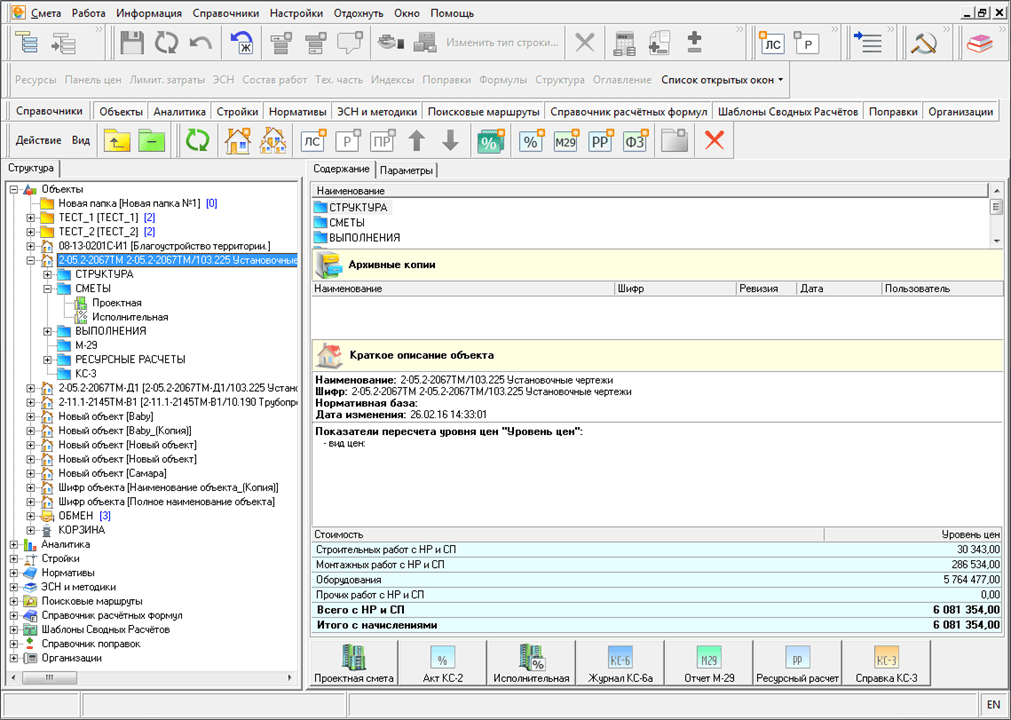





 (на радость нам)
(на радость нам)